10 problèmes communs avec le HTC One (M8) et comment les corriger
Le HTC One (M8) est un smartphone fantastique, mettant en valeur l'engagement continu de HTC pour construire qualité et le design, avec une expérience de logiciel amélioré beaucoup qui emballe sa juste part de fonctionnalités utiles. Avec haut dans les critères de ligne et une interface utilisateur Sense plus léger, les performances de cet appareil est absolument incroyable. Cependant, comme tout autre smartphone, ce dispositif ne va pas sans problèmes. Aujourd'hui, nous allons aborder certains des problèmes les plus communs que les utilisateurs sont confrontés avec le HTC One (M8), et offrent des solutions potentielles sur la façon de les corriger.
Disclaimer: Le HTC One (M8) est un smartphone grand et les chances sont que vous ne serez pas rencontrer l'un des problèmes énumérés ci-dessous.
Problème # 1 - Vous ne pouvez pas lire la carte SIM

Les utilisateurs ont trouvé leur téléphone parfois du mal à détecter la carte SIM. Cette erreur peut survenir au hasard sans motif discernable.
Solutions possibles:
- Prenez la carte SIM à partir du bac, ré-ajuster pour faire en sorte qu'il placée correctement, et le placer dans la fente.
- Ajouter épaisseur de la carte SIM pour l'empêcher de se desserrer dans le bac, à l'aide de quelques couches minces de bande sur le dos de la carte. Ne pas couvrir les plaques d'or.
- Entrer dans Paramètres et bascule Mode avion allumé et éteint.
- Retirez la carte SIM de l'appareil et nettoyez soigneusement les contacts dorés avec une petite quantité d'alcool à friction sur un chiffon en microfibres.
- Vérifiez si la carte SIM est défectueux en le testant sur un autre appareil. Vous devrez peut-être chercher un remplacement SIM. The One (M8) utilise une carte SIM Nano, donc si vous avez utilisé un couteau pour convertir votre micro-SIM dans une carte SIM Nano, quelque chose a pu mal durant ce processus
Problème n ° 2 - Téléphone plante de manière aléatoire

Certains utilisateurs rapportent que leur appareil se bloque au hasard pendant l'utilisation. Parfois, le téléphone sera tout simplement redémarrer sans raison ou incitant.
Solutions possibles:
- Si une application spécifique pourrait être la cause du problème, ouvrez Réglages - Puissance - Utilisation et vérifier pour voir si des applications consomment des ressources. Si une application particulière est à l'origine des problèmes, désinstaller cette application, sinon, essayez de désinstaller et de réinstaller toutes les applications de manière sélective.
- Effectuer une réinitialisation d'usine (directives sur la façon de le faire, ci-dessous).
Problème n ° 3 - Téléphone tourne trop lentement
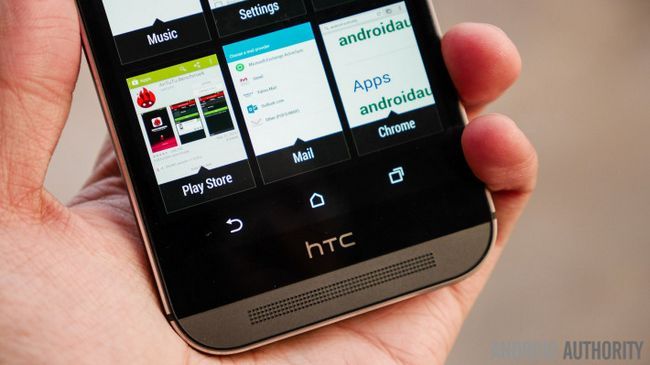
Quelques propriétaires ont signalé des problèmes relatifs à leur téléphone tournant trop lentement, ou à défaut de mettre en place rapidement des applications.
Solutions possibles:
- Tentative arrêter toutes les applications récemment installées sur le terminal. Aller à Paramètres - Applications puis appuyez sur l'application que vous souhaitez arrêter et frapper Force Close.
- Redémarrez votre téléphone pour éliminer les conflits potentiels de des applications tierces. Simplement appuyer et maintenir le bouton d'alimentation et appuyez sur Redémarrer.
Problème n ° 4 - Le volume d'appels est trop faible

Certains utilisateurs ont constaté que le volume soit trop faible pendant les appels, même si le volume a été jusqu'au maximum.
Solutions possibles:
- Aller à Réglages - Appel - Prothèses auditives et allumez-le.
- Tenir le haut-parleur un peu plus loin de votre oreille ou de changer sa position.
- Assurez-vous que rien ne bloque le haut-parleur à l'aide d'air comprimé pour dégager les particules de poussière ou des miettes.
Problème n ° 5-LED ne fonctionne pas correctement

La LED est censé clignotera pour indiquer notifications comme un message texte ou e-mail. Certaines personnes ont rapporté que la LED fonctionne lorsque le chargement, l'affichage d'une orange ou vert clair, mais il ne clignote pas pour les notifications.
Solutions possibles:
- Assurez-vous que le témoin de notification est activé en allant à Réglages - Affichage - Notification des gestes légers.
- Vérifiez que les questions LED ne sont pas liés à une application particulière par le démarrage en mode sans échec. (Instructions sur la façon de le faire ci-dessous)
- Si une application est à l'origine le glitch, aller à Paramètres - Applications et glisser le Tous languette. Vous pouvez alors désactiver toutes les applications une par une, ou de faire une réinitialisation d'usine et réinstaller de façon sélective. La plupart du temps, les utilisateurs ont constaté que tiers applications de messagerie sont le coupable.
Problème n ° 6 - Wi-Fi ne fonctionne pas correctement

Différents utilisateurs ont exprimé que leur dispositif ne peut pas se connecter au Wi-Fi correctement, gouttes connexion, ou se connecte trop lentement.
Solutions possibles:
- Essayez d'aller dansParamètres et basculement Mode avion sur et en dehors, puis redémarrez le téléphone.
- Redémarrez fois votre routeur et le périphérique.
- Essayez d'installer une Wi-Fi Analyzer à partir du Google Play Store et vérifier pour voir quels canaux sont bondés.
- Regardez le filtre MAC du téléphone, et les paramètres de votre routeur pour vérifier les problèmes.
- Entrer dans Paramètres et éteignez économie d'énergie
- Certains utilisateurs ont constaté que la mise à jour de leur téléphone via les mises à jour du système atténue le problème, mais d'autres ont trouvé la question de persister.
- Supprimer tous vos détails de connexion et entrer de nouveau manuellement eux.
Problème n ° 7 - Application de courrier électronique ne fonctionne pas

HTC fournit sa propre application pour le courrier électronique, mais cela a été problématique pour certains utilisateurs. L'application de messagerie a souvent rafraîchissante ennuis et les messages d'affichage.
Solutions possibles:
- La plupart du temps, cette question se pose pour les personnes ayant un compte yahoo mail. Électronique HTC et Yahoo ne fonctionnent pas bien ensemble, comme les valeurs par défaut sont fausses. Aller à Menu- Apps - Mail - Autres (IMAP / POP3) et entrez vos informations de compte.
- Si d'autres erreurs se produisent aller à Configuration manuelle - IMAP et entrez cette information du serveur: Serveur entrant: imap.mail.yahoo.com, Port: 993, serveur sortant: smtp.mail.yahoo.com, Port: 465 Type de sécurité: SSL.
- Essayez vigueur arrêt de l'application par le biais Paramètres - Applications - Mail - forcer l'arrêt puis de tenter d'y accéder à nouveau.
- Une mise à jour de logiciel peut vous aider à surmonter ce bug. Aller à Mises à jour logicielles configuration - Vérifier maintenant pour voir si vous êtes mise à jour.
Problème n ° 8 - Rotation de l'écran lente ou sensibles

Certains utilisateurs de la One M8 ont rapporté que leur rotation de l'écran est soit trop sensible, ou ne répond pas assez vite.
Solutions possibles:
- Assurez-vous que les applications ne sont pas ralentir le téléphone, par la force l'arrêt de tout ce que vous ne l'utilisez.
- Redémarrez l'appareil en maintenant le bouton d'alimentation jusqu'à ce que vous obtenez la possibilité de Redémarrage
- Placez le téléphone sur une surface dure, plane et étalonner le G-Sensor. Aller à Réglages - Affichage Gestes - étalonnage G-sensor.
- Si rien ne fonctionne, enregistrer toutes les données nécessaires et d'effectuer une réinitialisation d'usine.
Problème n ° 9 - Coincé / pixels morts

Les utilisateurs ont rapporté des problèmes avec les pixels morts sur leur écran.
Les solutions potentielles:
- Tenter de quitter l'écran du téléphone pendant trente minutes ou plus à pleine luminosité. Cela peut brûler les pixels morts.
- Télécharger une application du Play Store tels que Pixel mort détection et de fixer.
- Si rien ne fonctionne, retournez votre appareil à votre revendeur ou HTC pour un remplacement.
Problème n ° 10 - problèmes de connectivité Bluetooth

Problèmes de connexion Bluetooth sont communs avec les smartphones d'aujourd'hui, en particulier pendant le couplage d'appareils avec une voiture. Parfois, il suffit de réessayer la connexion à de nombreuses reprises peuvent résoudre le problème.
Les solutions potentielles:
- Supprimez tous les appariements entre le périphérique Bluetooth et le téléphone en allant à Réglages - Bluetooth, puis essayez de vous connecter à nouveau
- Assurer le firmware téléphone et appareil Bluetooth sont à jour.
- Évitez d'utiliser des caractères spéciaux en nommant l'appareil ou de fournir un mot de passe. Pour changer le nom de votre appareil, rendez- Réglages - Bluetooth - Nom de l'appareil.
- Assurez-vous que l'accès de message est sur en allant à Réglages - Bluetooth - avancés.
Ce sont quelques-uns des problèmes les plus courants que HTC One (M8) utilisateurs ont rencontrés avec leur téléphone. Nous allons tenir cette liste à jour si d'autres questions se posent. Si vous avez rencontré des problèmes des ci-dessus, laissez-nous savoir si un de ces solutions ont travaillé pour vous.
Parlez de vos problèmes dans nos HTC One (M8) forums
VOIR AUSSI: Best One HTC (M8) cas et accessoires
Voici les guides sur la façon de réinitialisation d'usine le HTC One M8, et comment entrer en mode sécuritaire.
Mode sans échec:
- Tenez le Puissance bouton jusqu'à ce que vous pouvez accéder aux options
- Tenir Éteindre jusqu'à Redémarrez en mode sans échec apparaît
- Robinet Redémarrage pour sélectionner
- Vous devriez voir "mode sans échec" en bas à gauche de l'écran.
Si cela ne fonctionne pas
- Tournez le One M8 complètement.
- Appuyez et maintenez la Puissance bouton jusqu'à ce que HTC affiche
- Relâchez le Puissance bouton et attente baisser le volume jusqu'à ce que "mode sans échec" apparaît.
- Tenez le Puissance bouton et sélectionnez Redémarrage pour quitter le mode sans échec
Retour aux paramètres d'usine:
- Aller à Réglages - Sauvegarde Réinitialiser
- Robinet Réinitialiser le téléphone
- Pour supprimer toutes les données du stockage sélectionner Effacer toutes les données
- Pour supprimer de la carte de stockage sélectionner Effacer la carte SD
- Sélectionner
Réinitialisation d'usine en utilisant les boutons matériels:
- Maintenez la Baisser le volume et Puissance
- Attendez que l'écran avec trois images Android puis relâchez les boutons
- utiliser Baisser le volume pour sélectionner Retour aux paramètres d'usine
- Validez en appuyant sur la Puissance bouton






